Blue yeti tidak dikenali 5 hal untuk dicoba

- 1035
- 112
- Dwayne Hackett
Mikrofon Yeti Biru adalah pilihan yang sangat baik untuk pemula. Ini memberikan kualitas audio yang bagus dengan harga yang terjangkau. Jika Anda merekam podcast, permainan streaming, atau merekam buku audio, Blue Yeti adalah tempat yang sempurna untuk memulai-selama itu berfungsi.
Jika Anda tidak yakin apakah mikrofon berfungsi, lihat pengaturan pemutaran Anda. Jika sistem Anda tidak mengenali yeti biru Anda, cobalah perbaikan ini untuk meluruskannya.
Daftar isi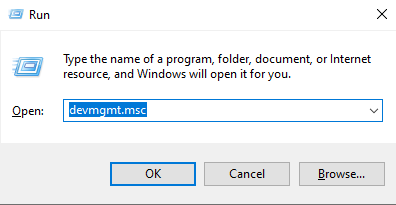
- Ketik in devmgmt.MSC dan kemudian tekan Memasuki atau pilih OKE.
- Ini membuka Pengaturan perangkat. Pilih panah bawah di samping Pengontrol suara, video dan game dan kemudian klik kanan Mikrofon Stereo Yeti.
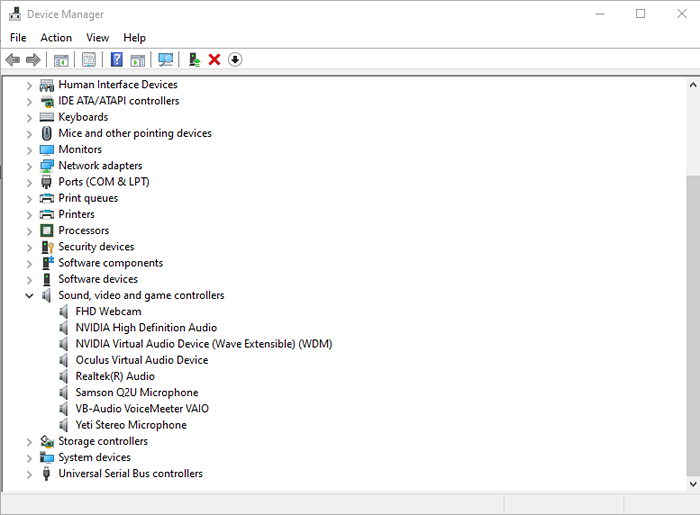
- Pilih Perbarui driver.
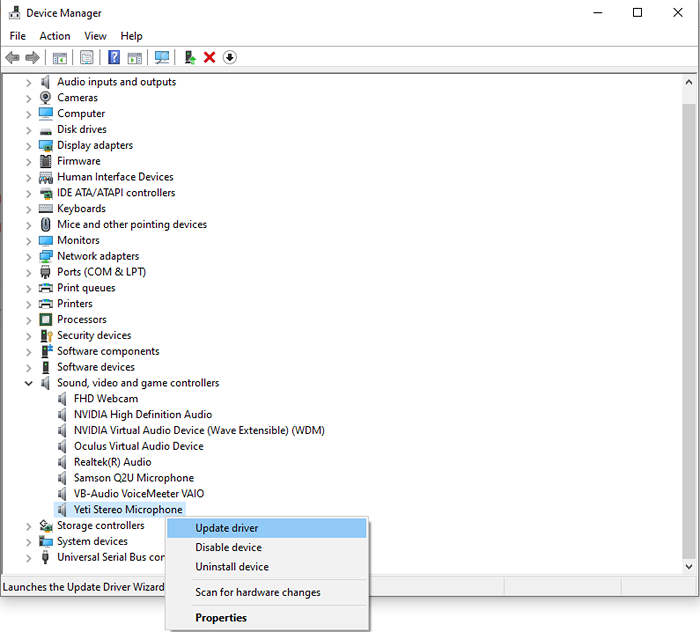
- Pilih Cari secara otomatis untuk pengemudi.
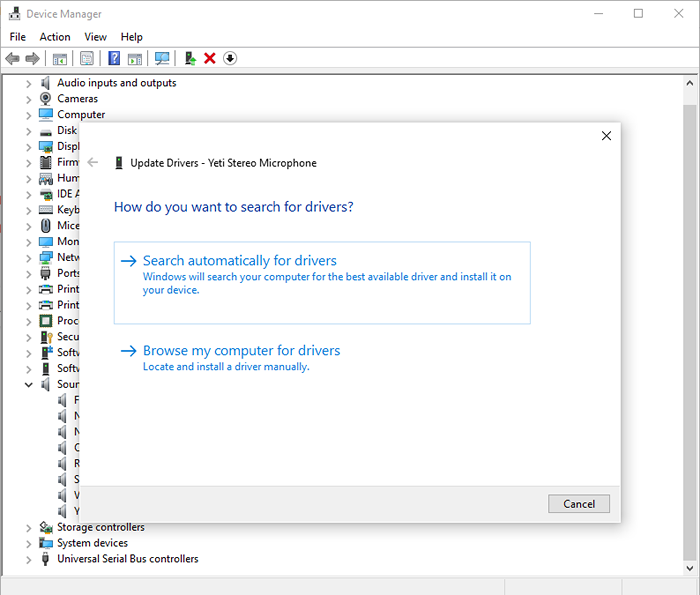
- Ini akan mencari driver yang tersedia. Jika ada yang ditemukan, Anda dapat memilihnya, dan itu akan menginstal. Jika tidak, itu akan memberi tahu Anda bahwa Anda memiliki driver terbaik yang diinstal. Pilih Menutup.
Setelah ini, restart komputer Anda. Langkah ini tidak selalu diperlukan, tetapi restart lengkap dapat memperbaiki banyak masalah. Jika ini tidak berhasil, lakukan langkah yang sama seperti di atas sekali lagi-alih-alih memperbarui driver, uninstall dan instal ulang.
Gunakan pemecah masalah audio Microsoft
Microsoft memiliki beberapa alat bawaan untuk membantu mendiagnosis masalah potensial dengan sistem Anda. Bagian terbaiknya adalah sangat mudah digunakan dan diakses.
- Dari baki sistem, klik kanan Pembicara ikon dan pilih Memecahkan masalah suara.
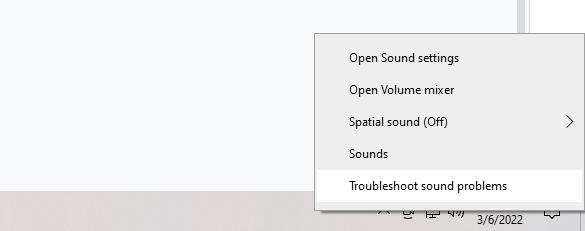
- Di bawah di mana program bertanya apakah itu dapat melakukan pemindaian, pilih Ya.

- Ikuti instruksi di layar untuk menyelesaikan proses pemecahan masalah.
Ini mungkin tidak memperbaiki setiap masalah, tetapi dapat membantu Anda mempersempit dengan tepat mengapa perangkat perekaman Anda tidak dikenali.
Atur Blue Yeti sebagai perangkat default
Terkadang yeti biru Anda mungkin tersedia sebagai opsi dalam pengaturan suara tetapi tidak tersedia sebagai opsi di program lain. Jika ini masalahnya, Anda dapat memperbaikinya hanya dengan mengaturnya sebagai perangkat default.
- Klik kanan Pembicara ikon di baki sistem Anda dan pilih Suara.

- Pilih Rekaman tab.
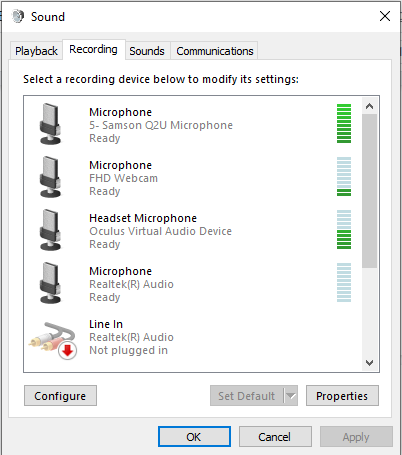
- Gulir ke bawah dan pilih Blue Yeti Anda, lalu klik kanan dan pilih Atur sebagai perangkat default.
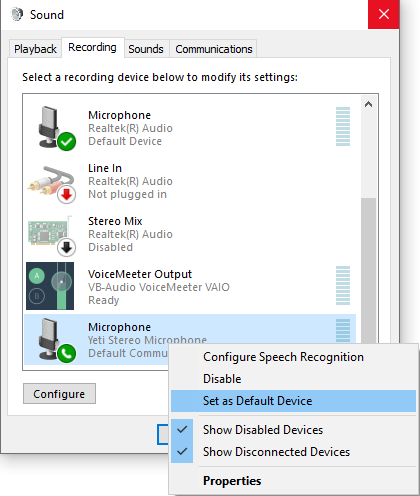
- Pilih OKE.
Anda dapat menyesuaikan perangkat audio lainnya dari menu ini juga. Mengubah opsi default untuk input audio dapat menyelesaikan banyak masalah potensial.
Unduh driver secara manual
Blue Yeti Pro adalah versi Blue Yeti yang sedikit lebih maju dan lebih mahal. Model lain beroperasi menggunakan driver standar, tetapi pengguna telah melaporkan kebutuhan untuk secara manual menginstal driver dengan model khusus ini.
- Arahkan ke https: // www.Bluemia.com/en-us/produk/yeti-pro/dan pilih Unduh di samping Yeti Pro Driver.

- Setelah pengemudi mengunduh, ikuti instruksi di layar untuk menginstalnya.
- Hidupkan Kembali komputer Anda.
Sekali lagi, masalah ini tampaknya hanya spesifik untuk Blue Yeti Pro. Perangkat lunak driver yang diperbarui harus menyelesaikan masalah. Jika Anda memiliki versi lain dari mikrofon biru (seperti versi mini, yeti nano), ia harus dapat beroperasi menggunakan driver standar pada mesin windows atau mac.
Streamer, podcaster, dan siapa pun yang merekam audio di mesin mereka membutuhkan mikrofon yang berfungsi. Jika Anda mencari peningkatan ke mikrofon USB yang ada, Blue Yeti tersedia di Amazon. Jika Anda menemukan bahwa Blue Yeti tidak dikenali karena alasan apa pun, lakukan saja pemeriksaan cepat - itu mungkin sesuatu yang sederhana seperti koneksi USB yang buruk atau driver perangkat.
- « 7 cara untuk menjaga agar browser Anda tetap up to date untuk keamanan terbaik
- 12 gadget USB yang aneh, tapi menarik layak dibeli »

